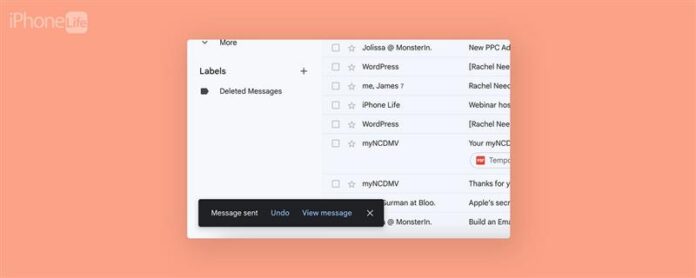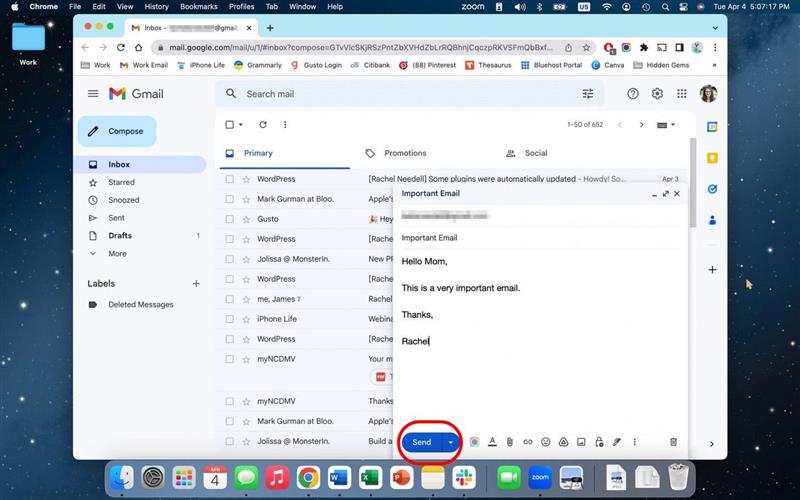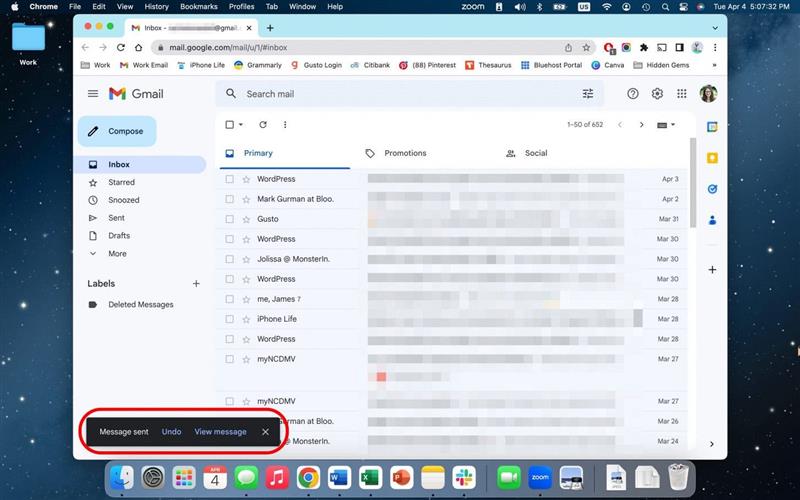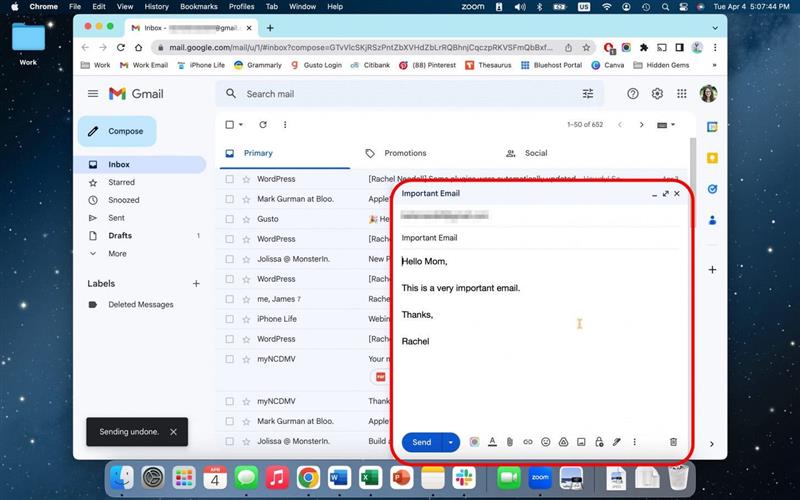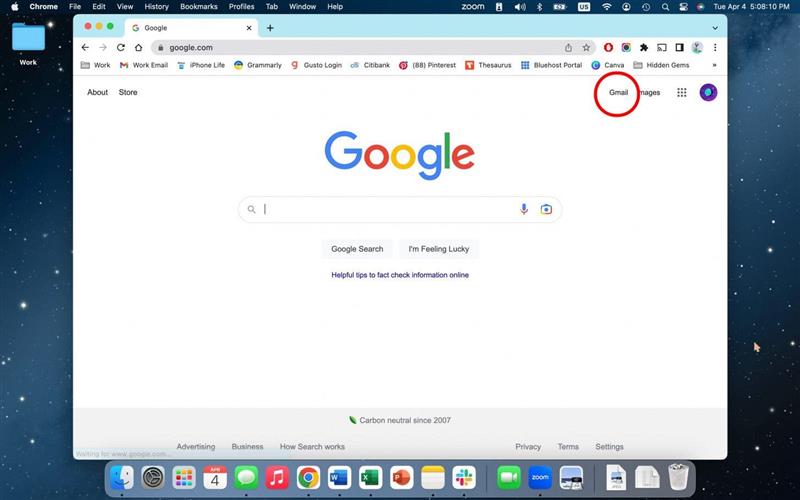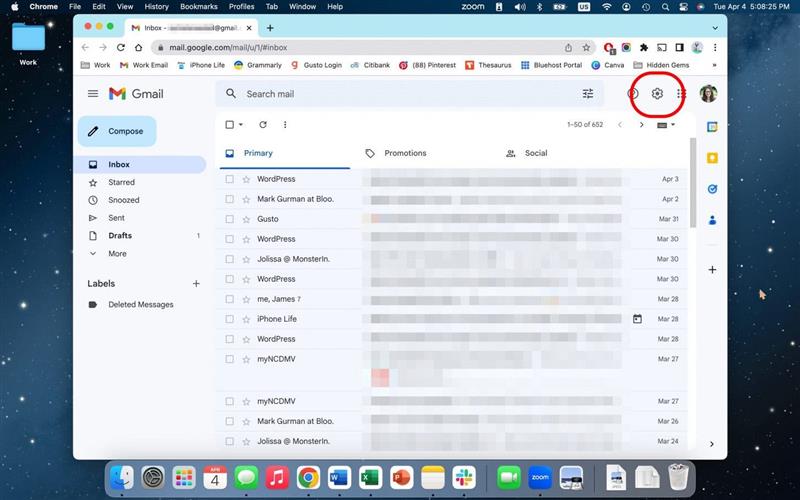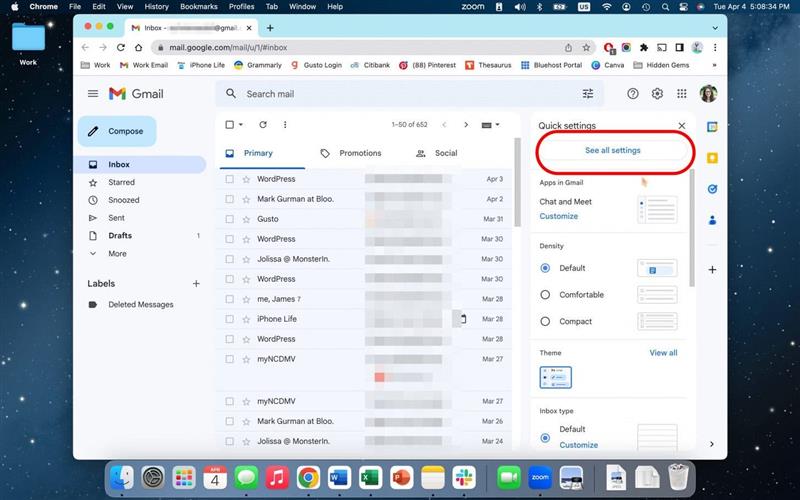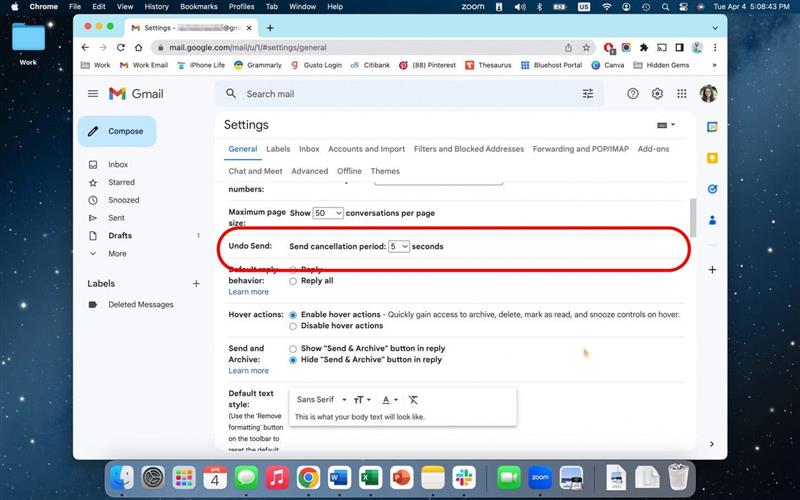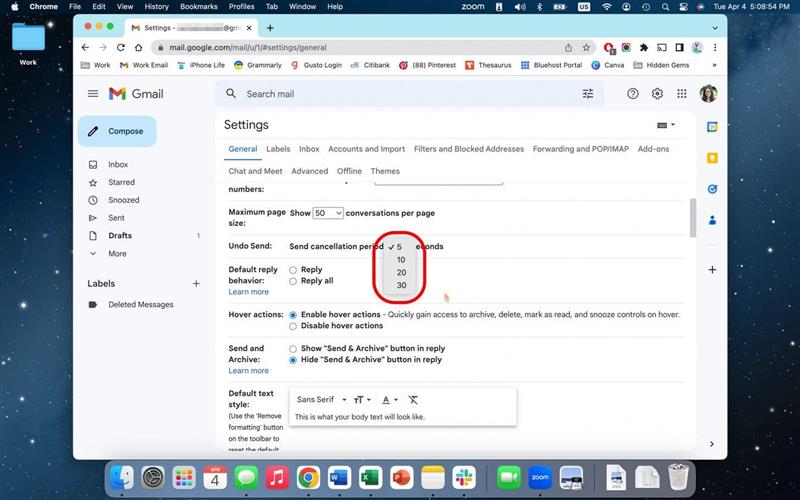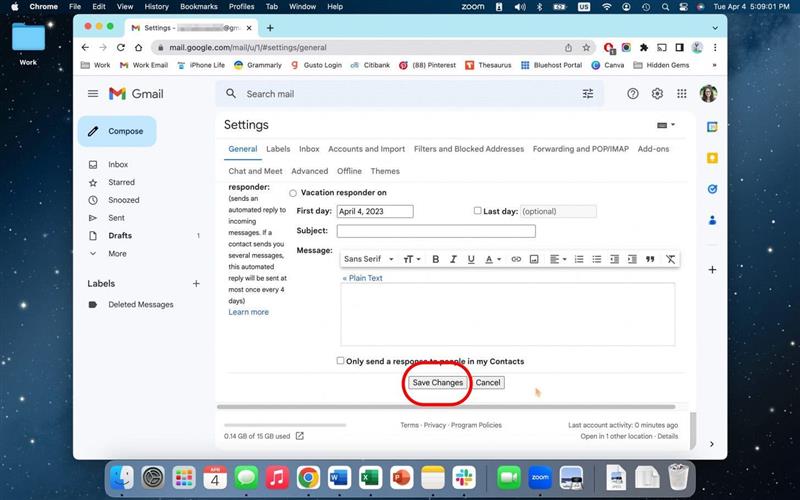כולנו עשינו את הטעות של שליחת דוא"ל מהר מדי ולשכוח את הקובץ המצורף, או להשאיר בהקלדת הקלדה מביכה. למרבה המזל, אם אתה משתמש ב- Gmail, יש לך את היכולת לבטל דוא"ל עד 30 שניות לאחר ששלחת אותו! נעבור כיצד לבטל דוא"ל ב- Gmail, בין אם אתה משתמש באפליקציה או בגרסת האינטרנט.
כיצד לבטל דוא"ל באפליקציית Gmail
אם טעית בעת שליחת דוא"ל ב- Gmail, אל תיבהל! זה סופר פשוט לתקן אם אתה תופס אותו די מהר. אם אתה אוהב טיפים לגבי שימוש במכשירי Apple, הקפד להירשם לחינם שלנו 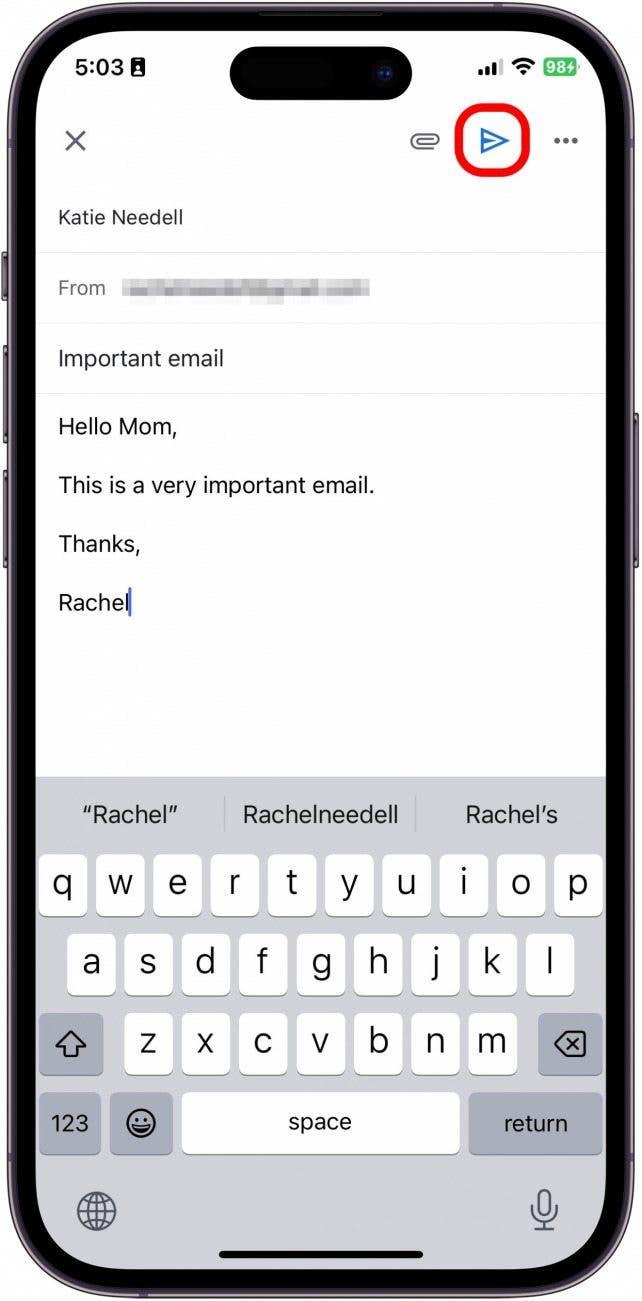
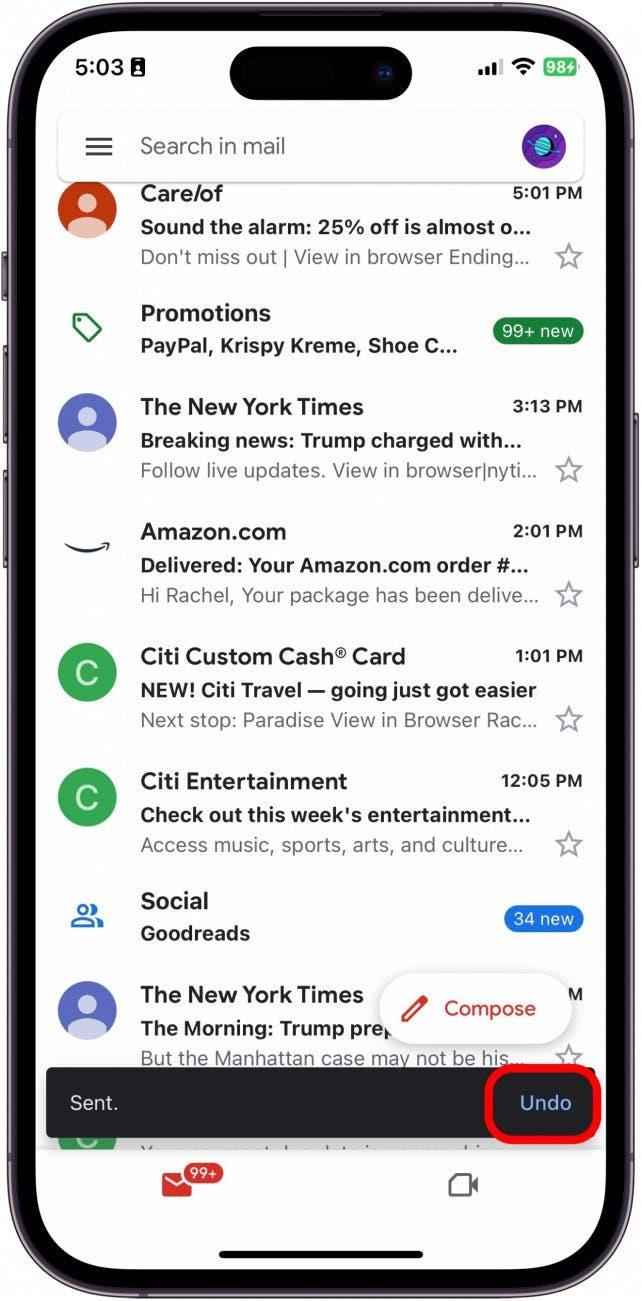
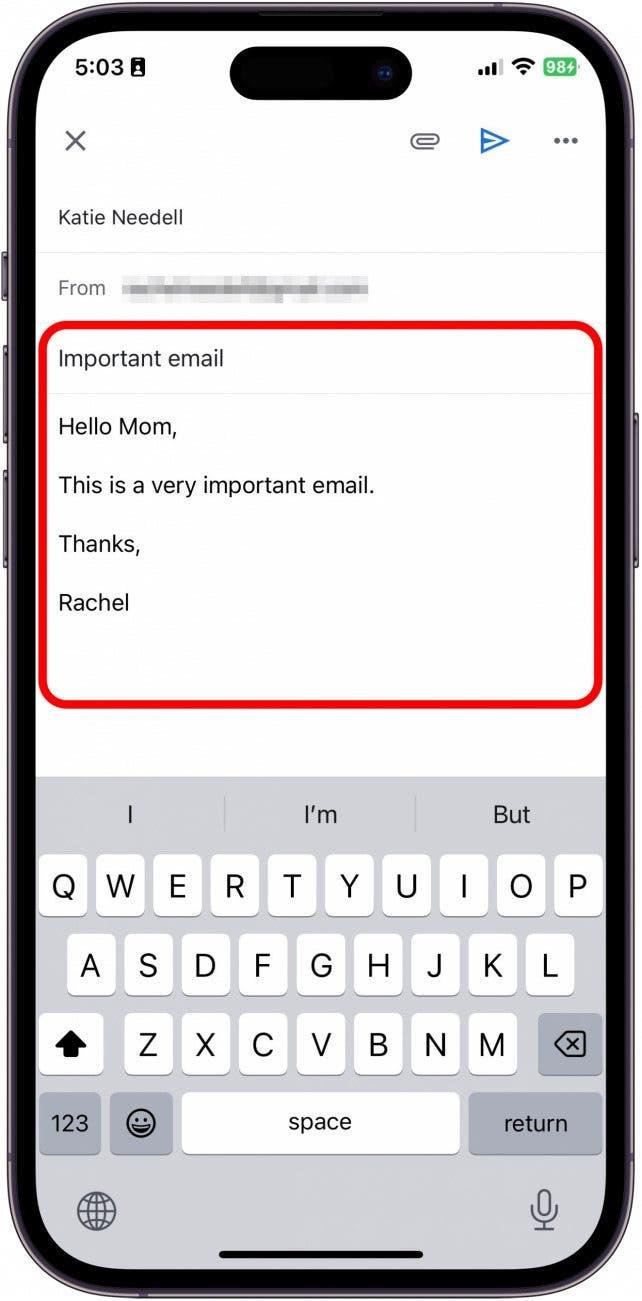
אתה יכול לשלוח את ההודעה שוב ברגע שביצעת את השינויים שאתה צריך. לחלופין, אם תחליט שאתה בכלל לא צריך לשלוח את הדוא"ל, אתה יכול פשוט למחוק את הטיוטה שלך, ואף אחד לא יהיה החכם יותר.
כיצד לזכור דוא"ל ב- Gmail בשולחן העבודה
כדי לבטל דוא"ל באתר Gmail בזמן השימוש בשולחן העבודה שלך, זה בעצם אותו תהליך.
- לחץ על שלח כדי לשלוח את הדוא"ל שלך.

- תראה הודעה צצה שאומרת "הודעה שנשלחה." הקש על ביטול .

- מכאן תוכלו לערוך ולתקן את הדוא"ל המקורי שלכם.

כיצד להגדיל או להקטין את זמן החלון שלא הושלמה
תלוי בהעדפותיך, עם Gmail, יש לך למעשה אפשרות להתאים אישית כמה זמן אתה צריך לבחור לבטל הודעה. כשאתה בוחר את משך הזמן שתרצה לבטל הודעה, קח בחשבון ש- Gmail תמשיך לשלוח את הדוא"ל שלך למשך זמן זה, כדי לתת לך הזדמנות לבטל אותם. לכן, אם תבחר 30 שניות, המיילים שלך לא ישלחו למשך 30 שניות לאחר שלח הלהיט שלך.
- במחשב שלך, עבור אל Gmail.

- לחץ על סמל הגדרות בפינה השמאלית העליונה.

- לחץ על ראה את כל ההגדרות .

- לצד לבטל שליחה, לחץ על התפריט הנפתח עבור שלח תקופת ביטול .

- מכאן תוכלו לבחור בין 5, 10, 20 או 30 שניות.

- לאחר מכן לחץ על שמור שינויים .

וזה כל מה שאתה צריך לעשות כדי לבטל דוא"ל מ- Gmail, בין אם אתה משתמש באפליקציה או בגרסת דפדפן האינטרנט.